第21讲|如何用鼠标和键盘来操作游戏?
文章目录
如果一款游戏不能用鼠标和键盘操作,那我们只能当动画来看。
所以在一款游戏中,鼠标和键盘的操作是必不可少的,有时候甚至鼠标和键盘都要同时操作,比如 FPS 游戏,比如即时战略等等。鼠标和键盘的操作在 Pygame 中需要进行实时检测,这个上一节我有提到过,然后我们就可以对游戏画面进行操作。
我们在 Pygame 中有两种方式可以检测和编写键盘事件,一种是使用event 事件操作,一种是使用keypressed 函数来进行键盘的判断操作。
我们先来尝试一下使用事件进行操作的键盘事件。我们在之前的代码中,已经使用事件来判断是不是退出,我们来看如下代码:
|
|
在这段代码里面,event.type 的类型如果是 QUIT 的话,就让 pygame 退出,那么举一反三,我们也可以在里面写上如下代码:
|
|
在这里,我们判断事件的类型是 KEYDOWN,也就是键盘按下的事件,随后我们再在下面的代码里,判断 event 所返回键盘 key 值,是 pygame.K_w,这个 K_w 是 pygame 里面定义的虚拟键盘的按键,代表的是 Key 值为键盘 w 的按键,所以你只要按下 w 键,就会出现对应的操作。
我们来写下一系列的操作代码,在编写代码之前,我们首先要来定义一下规则。
我们的目的,是要让主角的飞机移动起来,所谓的飞机的移动,我们在前面几篇课程里面都有阐述。如果我们要让飞机在画面上移动起来,就需要修正飞机的 x 轴和 y 轴。
相应的,如果飞机往左侧飞,就需要减少飞机的 x 轴;如果飞机往右侧飞,就要增加飞机的 x 轴;如果往上面飞,就要减少飞机的 y 轴;如果往底下飞,就要增加飞机的 y 轴。我们先理清楚了这些内容之后,就可以编写键盘操作代码了。
我们先来修正飞机的 x 轴和 y 轴。我们要在游戏的循环之外,定义两个变量 xx 和 yy,以修正键盘操作后的飞机坐标。
|
|
在定义完了这些内容后,我们再来看看按键的定义。
|
|
首先,和普通的游戏一样,我们将电脑键盘上的 WSAD 按键用作上下左右的操作按键,所以我们判断了一系列的按键值,比如 K_w,K_s 等等,然后我们看到,xx, yy 的一系列操作,然后我们进行飞机的贴图和操作:
|
|
我们看到,基础坐标值是(100,300)。我们经过键盘操作,对 xx 和 yy 进行位置的修正。到这里为止,我们可以看到,只要我们按下 WSAD 中的任意一个按键,飞机就会往指定的位置移动。
所以如果你认为到这里按键的内容就结束了,那就错了,就像我们今天开头所说的,Pygame 下的键盘类,还有另外一种方式可以检测,你可以考虑下面的代码。
|
|
是的,我们看到了 pygame.key.get_pressed(); 函数。这个函数返回一个 Key 值。和 event 事件不同的是,我们直接可以在每一次循环内进行判断。返回的 Key 是一个 tuple 类型,在里面存放了各种按键对应的值。如果没有按键,所有值都是 0;如果有按键,其中一个值是 1。
再来看接下来的代码,如果 key 值的 tuple 里正好是 pygame.K_w 的话,那么判断结果就是真,我们来将这个内容打印出来看一下。
|
|
我们打印了 key,并且按下 w 按键,随后,我们可以在游戏界面命令行看到如下内容输出:
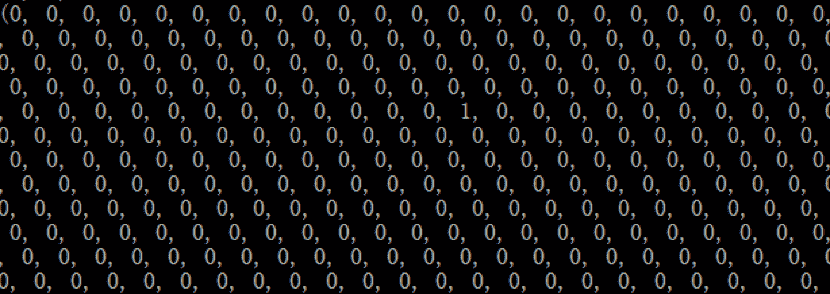
找到那个 1 没有?那个 1,就是对应的 K_w 值,在 key[pygame.K_w] 判断的时候,返回一个 1,也就是 True,那么就产生 yy-=1 的操作。接下来就是类似的代码了,我就不再作重复的阐述了。
看到这里,或许你就要问了,那有很多的游戏都有组合键,比如我按下 Ctrl 键,再按下 w 键,就会出现对应的操作,这又该怎么实现呢?
你思考一下,我们是不是可以把两个按键写在同一个判断语句下?是的,你没有猜错,确实可以这么写,这就是组合键的效果。
|
|
在这里我们看到,只要同时按下了 w 和左侧 CTRL,(LCTRL 的意思是 Left Control,就是左侧 Control 的意思),那么 yy 的坐标值就减去 2,我们操作一下就知道结果了。所以,组合键可以在同一个判断里面,使用 and 连接起来。
然后,事情并没有到这里结束,请你将这些代码写在自己的电脑里,并做一下实验,第一种方式是事件判断,第二种方式是按键判断。这两种方式的区别是什么?
看到区别了吗?如果你按照我说的去做,你会发现,第一种方式,只要按下一个键,飞机就会往指定方向移动一格,然而如果你一直按着这个键,飞机是不会移动的,要等你再按下键盘才行。而第二种方式,只要你一直按着这个键,飞机就会一直不停往指定位置移动。
问题究竟出在哪里呢?
问题在于,事件判断首先判断了 KEYDOWN,当你按下按键的时候,KEYDOWN 已经被判断了,随后我们再进入 event 的按键类型的判断,但是如果你这时候一直按着键盘,KEYDOWN 事件并没有被唤起,所以一直按着按键并没有起到作用,所以你要按下键盘,松开,再按下一次,飞机才会移动。
而第二种方式,在循环里面,只要键盘按下去,就会一直返回一个 tuple 给 key,然后在继续做判断,所以,我们只要一直按着键盘,一直会做判断,直到按下的键盘是 WSAD 为止。
接下来,我们要做一下鼠标的操作。鼠标的操作我们在前几次的课程中也进行了介绍,我们再来温习一遍,并且添加一些新的内容进去。
我们今天要把一幅图片贴在鼠标的位置,并且随着鼠标的移动而移动,我们先来看下列代码:
|
|
首先我们要定义的一幅图片名叫 mouse.png,随后载入图片并且处理 alpha 混合,这在我们先前的课程中都有过阐述。
随后我们看到了一个叫 pygame.transform.scale 的函数。这个函数的意思是,我们要重新将 mouse 这个 surface 进行缩放,其中缩放的大小长宽是(40,40),并且返回一个新的 surface。
随后在循环里,我们获取到这个 surface 的中心点,也就是计算需要绘制鼠标的 x,y 值,我们需要得到图片的长宽,并且除以 2,最后 blit 开始贴图,我们看到的效果是这样的。
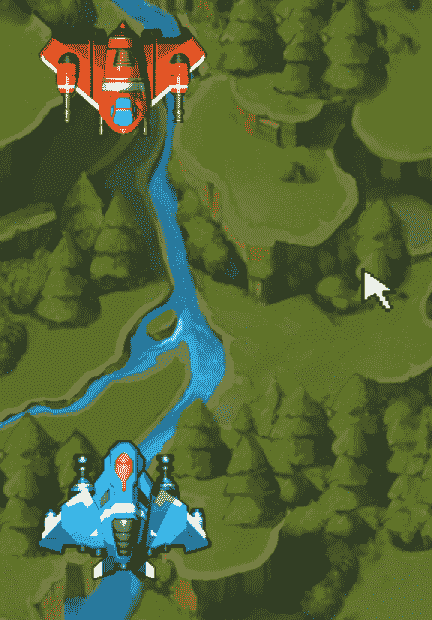
那么我们如果要判断鼠标的按键怎么办呢?我们来温习一下上一次所讲的内容,鼠标的按键,也是类似的判断方式:
|
|
前面那段代码用到的 x,y 的值,在这里进行代码获取。
我们看到,pygame.mouse.get_pos() 函数,获取两个值,x 和 y 坐标,后面一段代码就是获取鼠标点击的内容,其中 get_pressed 函数下标 0 返回是不是左键点击,下标 1 返回是不是中键点击,下标 2 返回是不是右键点击,最后再做出判断。
小结
今天的内容基本到这里了,我带你将内容梳理并总结一下。
- 首先是键盘事件判断,这里会出现按一下键盘做一下操作的情况,问题出在 KEYDOWN 事件判断上。但是如果你需要一直按键的判断,可以使用 get_pressed 函数。
- 组合键可以写在同一个判断下,使用 and 连起来做判断。
- get_pressed 会返回一个 tuple,里面存放了所有的 key 值,只要判断 key 值是不是为 True 就是判断了有没有按键。
- 鼠标操作也可以使用 get_pressed 函数,也是返回 tuple,其中下标 0、1、2 分别代表了左、中、右三个按键。
最后,给你留一个小问题。
如果将组合键写在第一个按键的判断下,会出现什么情况?
|
|
欢迎留言说出你的看法,我在下一节的挑战中等你!

文章作者 anonymous
上次更新 2024-02-23